Instagram ist zweifellos eines der beliebtesten sozialen Medien auf der ganzen Welt. Die Leute posten Fotos, folgen jeden Tag interessanten Promi- oder Nicht-Promi-Accounts. Doch es gibt eine Sache, die uns verrückt macht - Es erlaubt uns nicht, Instagram-Fotos auf unserem iPhone oder PC zu speichern.
Normalerweise haben wir beim Durchsuchen von Fotos in Safari oder anderen Apps auf dem iPhone die Option „Bild speichern“ oder „Zu ‚Fotos’ hinzufügen“, indem wir lange auf die Fotos drücken. Aber sowas gibt es nicht auf Instagram. Um das Copyright des Fotos zu schützen, erlaubt Instagram uns also nicht, das Foto einer anderen Person direkt aus der App zu speichern.
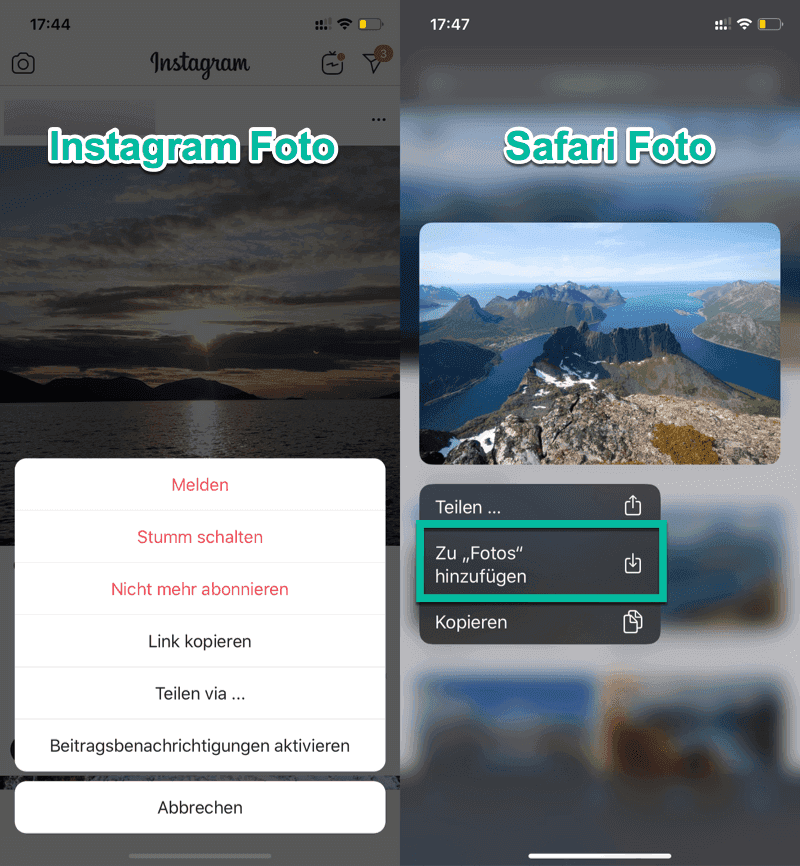
- Sehen Sie auch
- Wie kann man Instagram Videos speichern auf PC/Mac
- Wie kann man YouTube-Videos auf Instagram posten
Es passiert, Doch manchmal wollen wir ein Backup unserer geposteten Fotos machen, oder einfach auf die tollen Fotos zurückblicken, die von anderen gepostet wurden. Was tun, wenn wir Instagram-Fotos auf die Fotos-App oder auf den PC speichern wollen? Hier sind ein paar Lösungen.
Instagram-Fotos speichern auf iPhone
Instagram eigene Bilder speichern
Sie können Fotos, die Sie auf Instagram gefiltert und bearbeitet haben, auf Ihrem iPhone speichern, indem Sie die Funktion „Originalfotos speichern“ aktivieren:
Öffnen Sie die Instagram App und gehen zu Ihrem Profil;
Tippen Sie oben rechts auf das „Weitere Optionen“-Menü > Einstellungen;
Tippen Sie weiter auf Konto > Originalfotos;
Schalten Sie die Option „Originalfotos speichern“ ein.
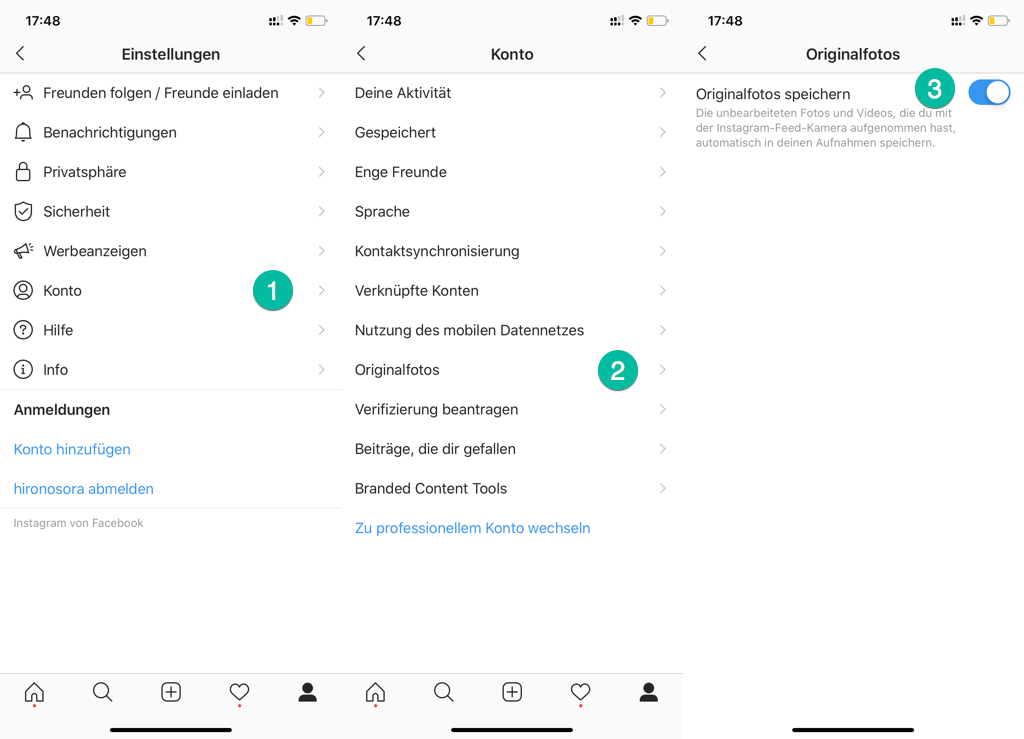
Jetzt jedes Mal beim Posten Ihrer Fotos wird eine Kopie von Instagram auf das iPhones Camera Roll heruntergeladen. Sie können es auf dem Album namens Instagram finden.
Die von Anderen geposteten Instagram Fotos speichern
Es geht leider nicht, direkt Fotos von Instagram-Freunden auf Ihrem iPhone zu speichern. Wenn Sie nur ein oder zwei Bilder herunterladen möchten, können Sie einen Screenshot machen.
Finden Sie ein Foto, das Sie speichern möchten, drücken Sie dann gleichzeitig Home- + Power-Taste (Lauter- + Seiten-Taste bei iPhone X/XS/XR/11), um einen Screenshot zu nehmen.
Öffnen Sie die Foto-App auf Ihrem iPhone, finden Sie auf den Screenshot, den Sie gerade aufgenommen haben, und tippen oben rechts auf „Bearbeiten“ (oder tippen einfach auf die Miniatur, die nach dem Screenshot links unten auftaucht)
Hier können Sie das Foto ausschneiden und bearbeiten. Danach tippen Sie unten rechts auf das „Häkchen“. Und so haben Sie dann eine Kopie des Instagram-Fotos.
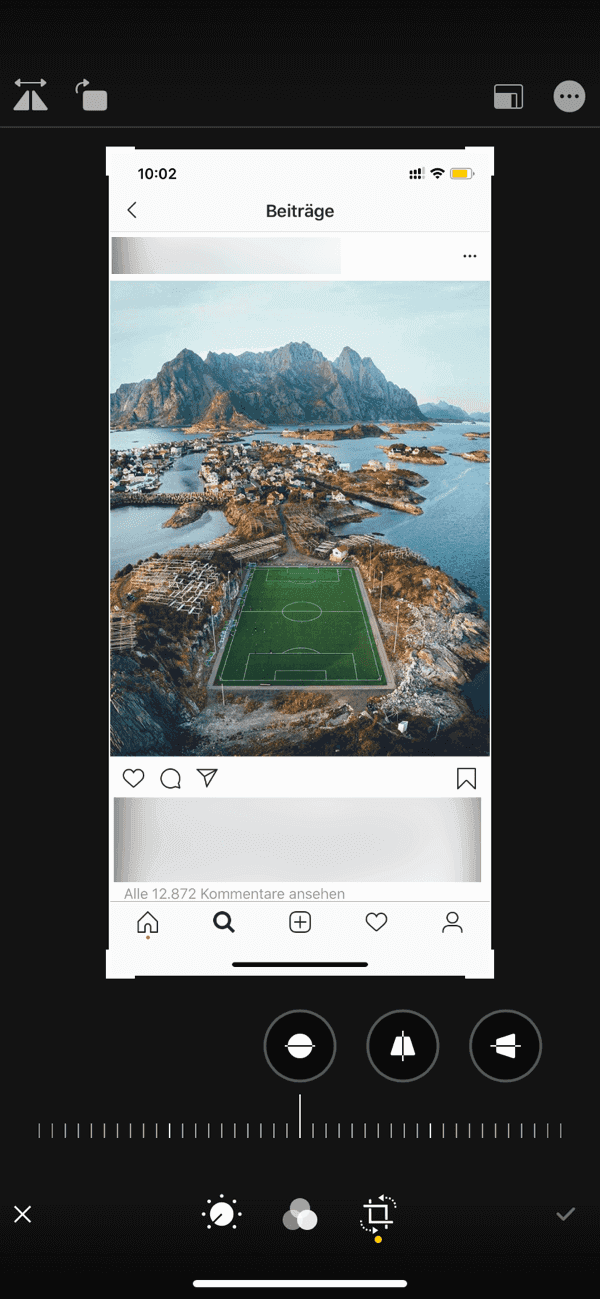
Bilder aus Instagram speichern in Fotomediathek
Mit diesem Trick können Sie Instagram Fotos speichern, ohne einen Screenshot zu machen.
Navigieren Sie zu dem Instagram-Foto, das Sie speichern möchten. Tippen Sie oben rechts auf das 3-Punkte-Symbol und wählen „Link kopieren“.
Öffnen Sie einen Browser. Fügen Sie die URL ein und öffnen den Link.
Drücken Sie lange auf das Foto und kopieren Sie es.
Öffnen Sie die Notizen-App auf Ihrem iPhone und drücken Sie lange, um das Foto einzufügen.
Klicken Sie oben rechts auf die Schaltfläche Teilen und wählen Sie „Bild sichern“, um das Instagram-Foto in Fotomediathek zu speichern.
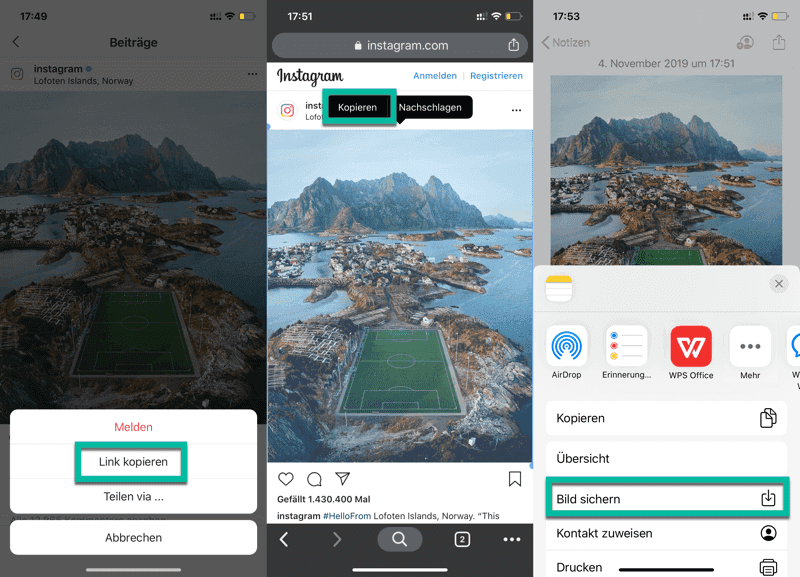
Wenn Sie die oben genannten Methoden zu lästig finden, gibt es auch Instagram Bilder Downloader da auf dem Markt, wie InstaSave, SaveGram, Instagrab, GramDrive. Mit einer solche App kann man Instagram auf iPhone speichern, ohne einen Screenshot zu machen.
Instagram-Fotos speichern auf PC
Instagram HTML-Code zum Fotospeichern verwenden
Sie können damit Ihre eigenen Bilder und die von den Anderen auf den PC speichern.
Melden Sie sich an bei instagram.com. Suchen Sie das Foto in Ihrem Profil oder von einem anderen Veröffentlicher.
Wählen Sie das Foto aus, klicken Sie mit der rechten Maustaste darauf und wählen Sie „Untersuchen“. Eine Seite mit HTML-Code des Profils wird dann geöffnet.
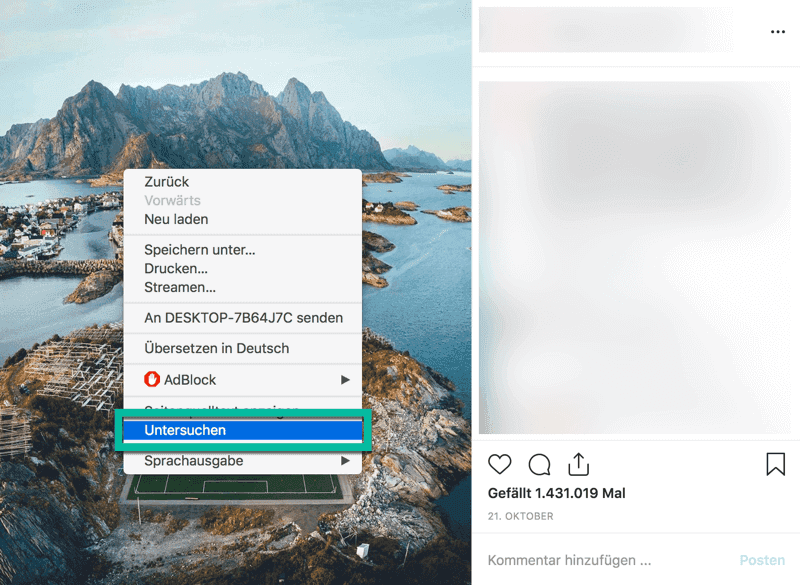
Die Untersuchen Funktion erlaubt uns, die Quelle der Elemente auf der Seite anzuzeigen. Aktivieren Sie zuerst den Untersuchen-Pfeil.
Klicken Sie dann auf das Instagram-Bild, das Sie speichern möchten.
Den HTML-Code des Bildes wird sofort im Untersuchen-Fenster angezeigt.
Klicken Sie weiter auf das kleine Dreieck-Symbol in der Zeile davor.
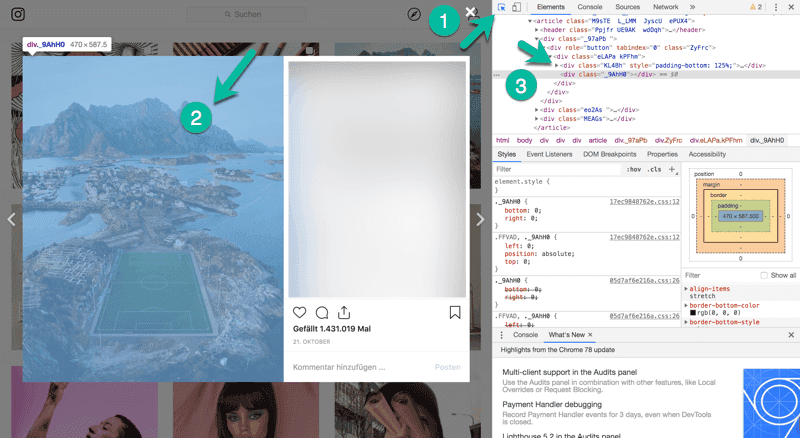
Voila! Ein paar Links werden angezeigt. Sie sind exakt die Links des Bildes kategorisiert nach Auflösung.
Scrollen nach unten und finden Sie den Link angegeben mit der höchsten Bildauflösung.
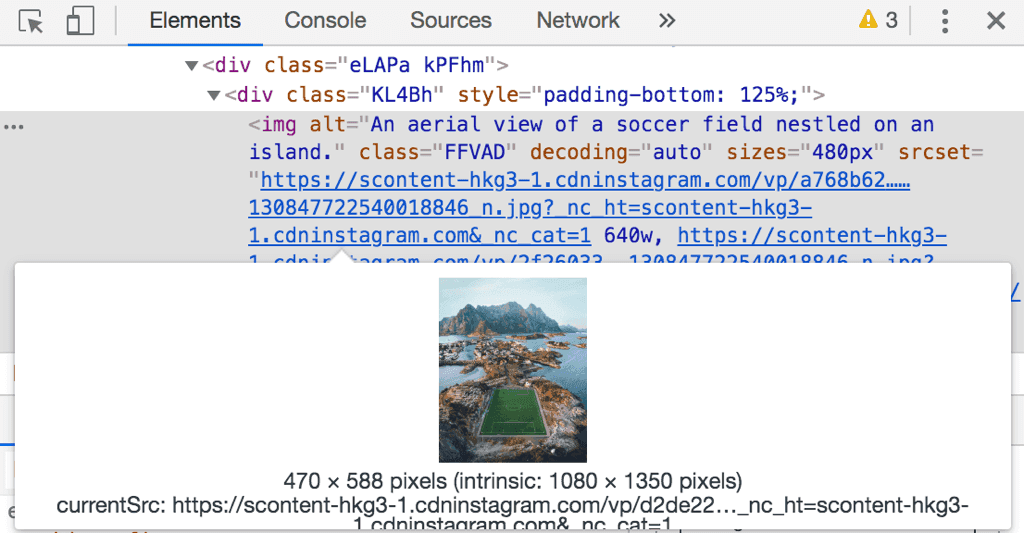
Rechtsklicken Sie darauf und wählen In neuem Tab öffnen. (oder kopieren Sie den Link und öffnen ihn in ein neues Fenster)
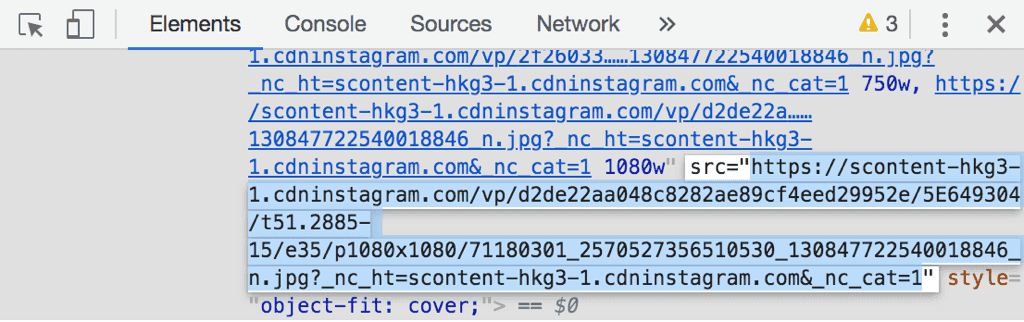
So erhalten Sie Ihr gewünschtes Bild von Instagram. Speichern Sie es jetzt einfach auf den PC: Rechtsklicken Sie darauf und wählen Bild speichern unten...
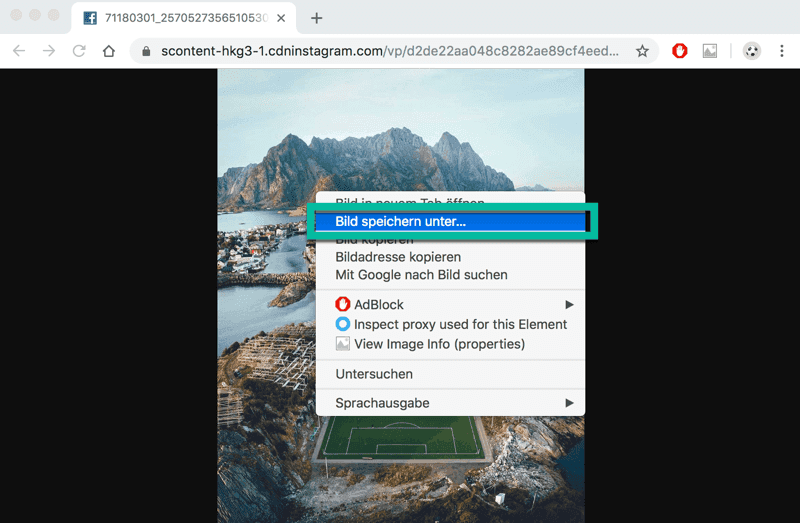
Einen Instagram Bilder Downloader benutzen
Wenn die Methode mit HTML-Code für Sie zu kompliziert scheint, können Sie einfach Instagram Downloader verwenden, der normalerwiese kann Instagram-Fotos im Batch speichern. Es gibt viele solche Softwareprogramme auf dem Markt. Z.B. 4K Stogramm, InstagramSaver, InstagramSaver, InstagramDownloader. Um diese Instagram-Downloader zu verwenden, solltest du:
Installieren Sie einen Instagram-Downloader auf Ihrem PC;
Geben Sie einen Instagram-Benutzernamen oder Fotolink ein;
Speichern Sie alle Fotos, die auftauchen.
Die meisten dieser Downloader erlauben kostenlose Testversion für eine begrenzte Anzahl von Fotos. Sie müssen also eine Lizenz erwerben, um Instagram-Fotos unbegrenzt herunterzuladen.
Instagram Fotos auf den PC übertragen
Sie können auch ein Tool verwenden - FonePaw iPhone Datenrettung, um Ihre Instagram-Fotos in großen Mengen auf dem Computer zu speichern.
Laden Sie iPhone Datenrettung auf Ihren Computer herunter. Öffnen Sie das Programm und verbinden Sie Ihr iPhone über ein USB-Kabel mit dem Computer.
Das Programm erkennt Ihr iPhone schnell. Klicken Sie auf „Scan starten“ und das Programm beginnt dann mit dem Scannen der Dateien auf dem iPhone.
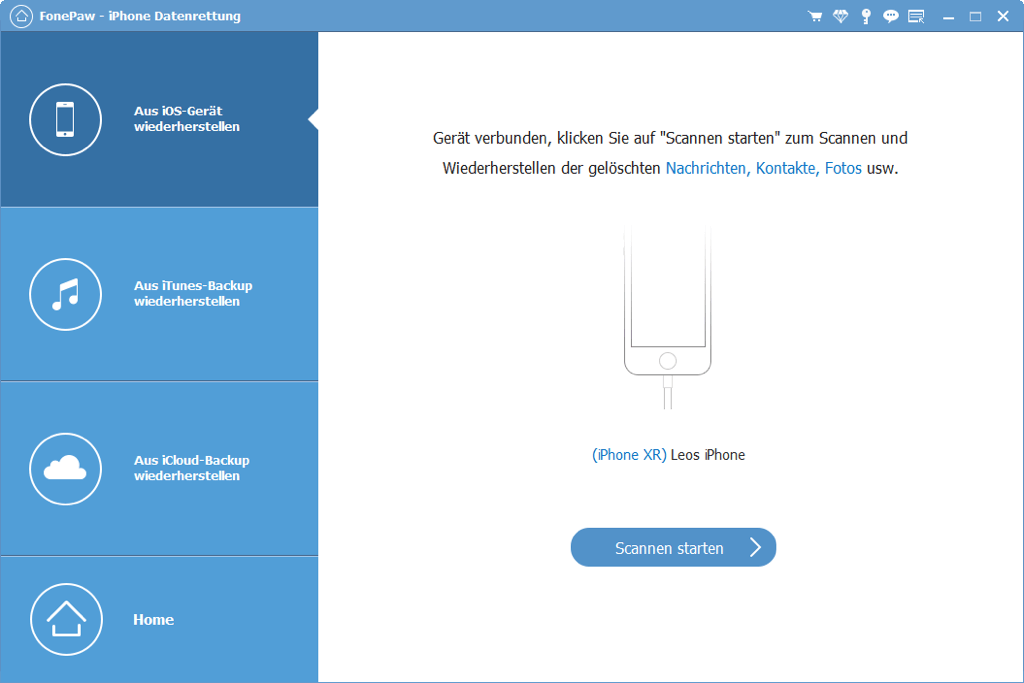
Klicken Sie nach dem Scan auf „App-Foto“. Es sollte einen Ordner mit dem Namen „Instagram“ enthalten Sie können alle Ihre Instagram-Fotos dort finden. Wenn dies nicht der Fall ist, finden Sie möglicherweise die Fotos auf „Aufnahmen“.
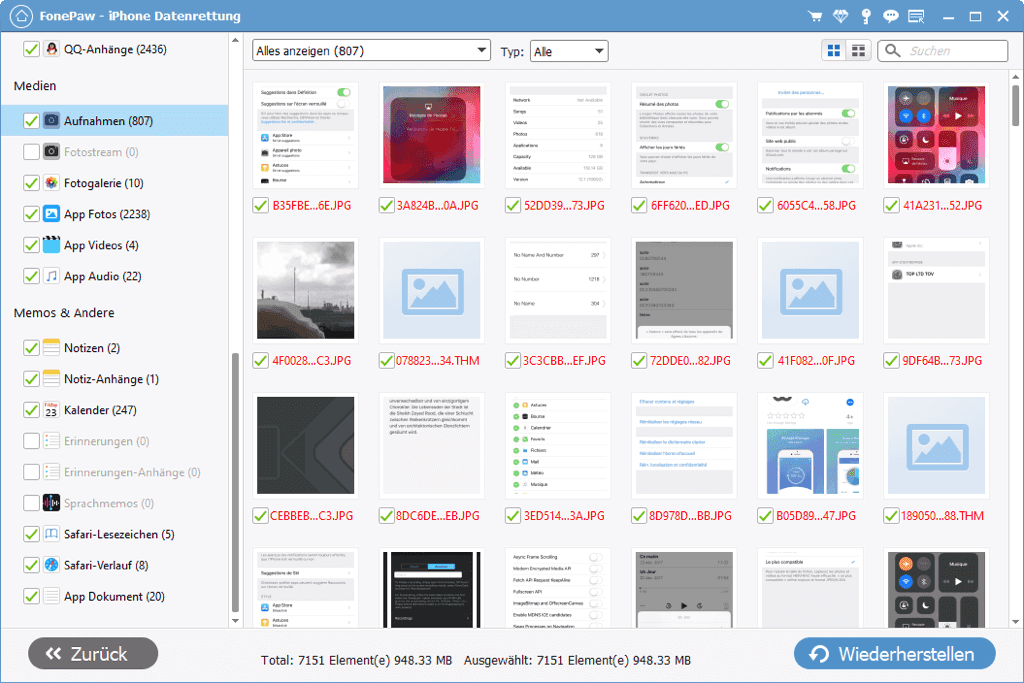
Wählen Sie die gewünschten Fotos aus, und klicken Sie auf „Wiederherstellen“. Alle Ihre Instagram-Fotos werden mit einem Klick auf dem Computer gespeichert.
Neben der Sicherung Ihrer Instagram-Fotos, FonePaw iPhone Datenrettung ist auch in der Lage, gelöschte Fotos, Videos, Nachrichten, Anruflisten, Kontakte auf Ihrem iPhone wiederherzustellen.
Mehr erfahren: iPhone endgültig gelöschte Fotos wiederherstellen mit/ohne Backup

- Beste Tipps
- Wie Sie iPhone Daten wiederherstellen nach einem Reset auf Werkeinstellungen
- Wie kann man gelöschte Kontakte wiederherstellen vom iPhone 12/11/X
- iPhone Anrufliste wiederherstellen, exportieren, verlängern praktische Tipps
- Wie kann ich beim iPhone gelöschte Fotos wiederherstellen
- iPhone gelöschte iMessages wiederherstellen mit/ohne Backup
- Gelöschte iPhone-Videos wiederherstellen OHNE BACKUP
- Wie kann man gelöschte Sprachmemos wiederherstellen bei iPhone
- WhatsApp-Chatverlauf wiederherstellen vom iPhone mit/ohne Backup
 iOS WhatsApp Transfer
iOS WhatsApp Transfer
